Итак, что же такое командная строка? Это составляющая Windows, с помощью которой можно вводить разные команды компьютера. Как правило, только опытные пользователи обращаются к командной строке, но это не повод молчать об этом, поэтому я решил посвятить этот пост возможностям и свойствам командной строки.
Зачем нужна командная строка?
Вы спросите, а зачем знать о возможностях командной строки, если есть графический интерфейс Windows? А вот сейчас я вам перечислю причины, по которым стоит использовать командную строку:
- расход памяти меньший, чем при применении системы меню;
- набор команды любого приложения выполняется быстрее, чем, если бы использовался графический интерфейс команды;
- командная строка может выполнить текстовый файл со всеми последовательными командами, а это намного быстрее, чем последовательное их выполнение.
Где применяют командную строку?
Воспользоваться комстрокой можно в операционных системах, компьютерных играх и других программах. Собственно говоря, изначально командная строка использовалась в играх, если нужна была откладка. Но и сейчас даже при графическом интерфейсе при помощи комстроки изменить настройки игры можно быстрее.
В чем преимущества командной строки?
- практически моментальное обращение к командам различных используемых файлов;
- чтобы вызвать любую команду достаточно небольшое число нажатий;
- можно управлять программами, которые не имеют графического интерфейса;
- можно удаленно соединяться с компьютером по минимуму затрачивая трафик;
- текста на странице вмещается больше, чем в графическом интерфейсе.
Есть ли минусы командной строки?
- трудно воспринимается пользователями, которые привыкли работать с графическим интерфейсом;
- если отсутствует автоматическое добавление, то будет трудно вводить длинные команды;
- не имеет аналогов.
Как открыть командную строку?
1. Чтобы открыть командную строку в Windows7/XP, сделайте такие действия:
Пуск => Все программы => Стандартные => Командная строка.
или нажмите сочетание клавиш "Win + R".
![]()
в поле "Открыть" введите такую команду:
cmd
Откроется черное окно командной строки с надписью:
C:\Users\Администратор>, где Администратор — имя текущего пользователя.
Чтобы просмотреть список команд командной строки, введите help
и нажмите клавишу ВВОД.
Чтобы посмотреть дополнительные сведения о каждой из этих команд, введите в командную строку такую команду
help имя_команды и нажмите клавишу ВВОД.
Например:
Список команд командной строки:
ASSOC → Вывод либо изменение сопоставлений по расширениям имен файлов.
ATTRIB → Отображение и изменение атрибутов файлов.
BREAK → Включение и выключение режима обработки комбинации клавиш CTRL+C.
BCDEDIT → Задает свойства в базе данных загрузки для управления начальной загрузкой.
CACLS → Отображение и редактирование списков управления доступом (ACL) к файлам.
CALL → Вызов одного пакетного файла из другого.
CD → Вывод имени либо смена текущей папки.
CHCP → Вывод либо установка активной кодовой страницы.
CHDIR → Вывод имени либо смена текущей папки.
CHKDSK → Проверка диска и вывод статистики.
CHKNTFS → Отображение или изменение выполнения проверки диска во время загрузки.
CLS → Очистка экрана.
CMD → Запуск еще одного интерпретатора командных строк Windows.
COLOR → Установка цветов переднего плана и фона, используемых по умолчанию.
COMP → Сравнение содержимого двух файлов или двух наборов файлов.
COMPACT → Отображение и изменение сжатия файлов в разделах NTFS.
CONVERT → Преобразование дисковых томов FAT в NTFS. Нельзя выполнить преобразование текущего активного диска.
COPY → Копирование одного или нескольких файлов в другое место.
DATE → Вывод либо установка текущей даты.
DEL → Удаление одного или нескольких файлов.
DIR → Вывод списка файлов и подпапок из указанной папки.
DISKCOMP → Сравнение содержимого двух гибких дисков.
DISKCOPY → Копирование содержимого одного гибкого диска на другой.
DISKPART → Отображение и настройка свойств раздела диска.
DOSKEY → Редактирование и повторный вызов командных строк; создание макросов.
DRIVERQUERY → Отображение текущего состояния и свойств драйвера устройства.
ECHO → Вывод сообщений и переключение режима отображения команд на экране.
ENDLOCAL → Конец локальных изменений среды для пакетного файла.
ERASE → Удаление одного или нескольких файлов.
EXIT → Завершение работы программы CMD.EXE (интерпретатора командных строк).
FC → Сравнение двух файлов или двух наборов файлов и вывод различий между ними.
FIND → Поиск текстовой строки в одном или нескольких файлах.
FINDSTR → Поиск строк в файлах.
FOR → Запуск указанной команды для каждого из файлов в наборе.
FORMAT → Форматирование диска для работы с Windows.
FSUTIL → Отображение и настройка свойств файловой системы.
FTYPE → Вывод либо изменение типов файлов, используемых при сопоставлении по расширениям имен файлов.
GOTO → Передача управления в отмеченную строку пакетного файла.
GPRESULT → Отображение информации о групповой политике для компьютера или пользователя.
GRAFTABL → Позволяет Windows отображать расширенный набор символов в графическом режиме.
HELP → Выводит справочную информацию о командах Windows.
ICACLS → Отображение, изменение, архивация или восстановление списков ACL для файлов и каталогов.
IF → Оператор условного выполнения команд в пакетном файле.
LABEL → Создание, изменение и удаление меток тома для дисков.
MD → Создание папки.
MKDIR → Создание папки.
MKLINK → Cоздание символических и жестких ссылок
MODE → Конфигурирование системных устройств.
MORE → Последовательный вывод данных по частям размером в один экран.
MOVE → Перемещение одного или нескольких файлов из одной папки в другую.
OPENFILES → Отображение файлов, открытых на общей папке удаленным пользователем.
PATH → Отображает или устанавливает путь поиска исполняемых файлов.
PAUSE → Приостанавливает выполнение пакетного файла и выводит сообщение.
POPD → Восстанавливает предыдущее значение активной папки, сохраненное с помощью команды PUSHD.
PRINT → Выводит на печать содержимое текстового файла.
PROMPT → Изменяет приглашение в командной строке Windows.
PUSHD → Сохраняет значение активной папки и переходит к другой папке.
RD → Удаляет папку.
RECOVER → Восстанавливает данные, которые можно прочитать, с плохого или поврежденного диска.
REM → Помещает комментарии в пакетные файлы и файл CONFIG.SYS.
REN → Переименовывает файлы или папки.
RENAME → Переименовывает файлы или папки.
REPLACE → Замещает файлы.
RMDIR → Удаление папки.
ROBOCOPY → Улучшенное средство копирования файлов и деревьев каталогов
SET → Показывает, устанавливает и удаляет переменные среды Windows.
SETLOCAL → Начинает локализацию изменений среды в пакетном файле.
SC → Отображает и настраивает службы (фоновые процессы).
SCHTASKS → Выполняет команды и запускает программы по расписанию.
SHIFT → Изменение положения (сдвиг) подставляемых параметров для пакетного файла.
SHUTDOWN → Локальное или удаленное выключение компьютера.
SORT → Сортировка ввода.
START → Выполнение программы или команды в отдельном окне.
SUBST → Назначение заданному пути имени диска.
SYSTEMINFO → Вывод сведений о системе и конфигурации компьютера.
TASKLIST → Отображение всех выполняемых задач, включая службы.
TASKKILL → Прекращение или остановка процесса или приложения.
TIME → Вывод и установка системного времени.
TITLE → Назначение заголовка окна для текущего сеанса интерпретатора командных строк CMD.EXE.
TREE → Графическое отображение структуры каталогов диска или папки.
TYPE → Вывод на экран содержимого текстовых файлов.
VER → Вывод сведений о версии Windows.
VERIFY → Установка режима проверки правильности записи файлов на диск.
VOL → Вывод метки и серийного номера тома для диска.
XCOPY → Копирование файлов и деревьев каталогов.
WMIC → Вывод сведений WMI в интерактивной среде.
Понравился пост? Помоги другим узнать об этой статье, кликни на кнопку социальных сетей ↓↓↓
Последние новости категории:
Похожие статьи
Популярные статьи:
-
 Как узнать id компьютера
Как узнать id компьютера
Дата: 29 марта 2013
Прокомментировано:90
просмотров: 329815 -
 Размеры форматов листов А0 – А7
Размеры форматов листов А0 – А7
Дата: 23 января 2013
Прокомментировано:3
просмотров: 274369 -
 Смешные логические загадки с подвохом, отгадки прилагаются
Смешные логические загадки с подвохом, отгадки прилагаются
Дата: 12 ноября 2014
Прокомментировано:5
просмотров: 220443 -
 Установка windows 7 на ноутбук
Установка windows 7 на ноутбук
Дата: 18 декабря 2012
Прокомментировано:169
просмотров: 186394 -
 Готовые макеты блоков для веб-страниц на HTML и CSS
Готовые макеты блоков для веб-страниц на HTML и CSS
Дата: 25 июня 2014
Прокомментировано:23
просмотров: 181501
8 Ответов на комментарий - Команды командной строки Windows7
Добавить комментарий
Метки: windows XP/7



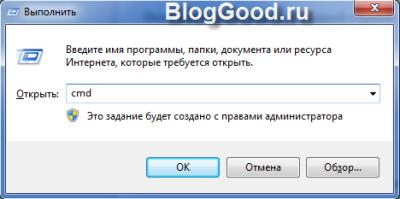

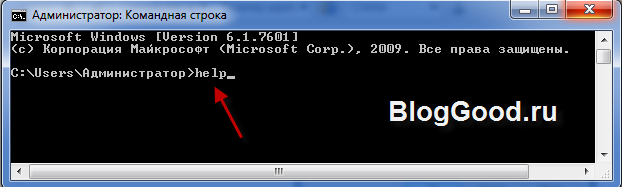

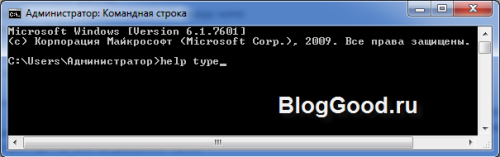
 Как зайти в Boot Menu на ноутбуке Acer
Как зайти в Boot Menu на ноутбуке Acer Как убрать флажок центра поддержки в Windows 7
Как убрать флажок центра поддержки в Windows 7 Не запускается программа Компас 3d V13
Не запускается программа Компас 3d V13 Как установить язык по умолчанию, добавить язык и сменить сочетание клавиш для языков – Windows 7
Как установить язык по умолчанию, добавить язык и сменить сочетание клавиш для языков – Windows 7 Как я устанавливал Windows7 на ноутбук HP с помощью USB-накопителя
Как я устанавливал Windows7 на ноутбук HP с помощью USB-накопителя Программа Notepad++
Программа Notepad++ Как изменить картинку приветствия на Windows 7
Как изменить картинку приветствия на Windows 7

Спасибо за интересную и полезную информацию. Для начинающих- это немного сложно, но нужно осваивать новые знания и двигаться вперед. Удачи!!!
Познавательно, но стоит ли потраченного времени?
стоит ли потраченного времени?
Тамара, спасибо за комментарий!!! Золотую мысль Вы сказали – нужно осваивать новые знания!
Конечно, многие команды имеют альтернативу в графическом интерфейсе, но изучить азы командной строки все таки стоит! Скорость и надежность – вот основные плюсы командной строки, тем более есть вещи, которые можно сделать только при помощи командной строки.
почему нету ping и т.д.
Ну вот, есть возможность Вам написать в комментариях про ping
Спасибо,для начинающих самое то!

Но сложновато…
А так просто замечательно!
Добрый вечер, Степан! А какую команду прописать, чтобы выгрузить реестр всего СОФТа установленного на компе? Есть много старой техники в учебных аудиториях и не везде установлен Ccleaner (с его помощью очень удобно составлять такой реестр ПО), а надо пройти уйму кабинетов и пособирать эти данные!!! Помогите как лучше и быстрее всего это сделать! В основном Windows 7 и XP. Спс!!!!